Атол веб-сервер представляет собой модуль драйвера ККМ Атол. Для его установки необходимо скачать драйвер АТОЛ ККМ.
Установка
Перейдите в Центр загрузок Атол (http://fs.atol.ru/), через поиск ищем “KKT10-10.8.0.0” и скачиваем установочный файл.
Важно! Устанавливать драйвер нужно той же разрядности, что и Java, иначе галочка web-сервер не будет доступна. Если устанавливаете 64 битный драйвер ККТ, то и Java должна быть x64.
Запустите установочный файл. Нажмите “Далее” и примите пользовательское соглашение.
На странице выбора компонентов программы для установки необходимо включить галочку “Web-сервер”.
Нажмите “Далее”, выберите место для установки и нажмите кнопку “Установить”. После завершения работы программы установки включите галочку “Настроить Web-сервер” и нажмите “Готово”.
В браузере должна открыться страница настройки Атол Web-сервер. Если это не произошло, то тогда перейдите по адресу http://127.0.0.1:16732/
Добавление ККМ
Перейдите в раздел Устройства и нажмите кнопку “Добавить”.
В новом окне введите уникальный идентификатор и название кассы.
Нажмите кнопку “Добавить”. После обновления страницы созданная касса будет отображаться в общем списке Устройств.
Настройка подключения ККМ
Нажмите на кнопку с идентификатор устройства и откроется страница настроек ККМ.
Перейдите в раздел “Настройка устройства”.
Необходимо указать настройки связи с ККМ.
- Если онлайн касса подключена через USB, то тогда изменять другие настройки не нужно.
- Если онлайн касса подключена через COM-порт, то тогда необходимо указать COM-порт и выбрать скорость.
- Если онлайн касса подключена через Ethernet-порт (TCP/IP), то тогда необходимо указать IP-адрес и порт подключения.
- Если онлайн касса подключена через Bluetooth, то тогда необходимо указать MAC-адрес устройства.
После настройки необходимо активировать кассу. Перейдите в раздел “Устройства” и включите ККМ.
Добавление ККМ
Важно! Обратите внимание, что программа Gincore подключается к веб-серверу через интернет. Должны быть выполнены настройки брандмауэра, а так же необходимо убедиться, что компьютер с веб-сервером имеет статичный ip-адрес.
Перейдите в меню Еще/Настройки
И откройте раздел Подключение фискального регистратора (РРО)
Теперь необходимо добавить новую кассу. Нажмите на кнопку Подключить.
И укажите такие параметры:
- Регистратор - Атол через веб сервер v2
- IP адрес - статический ip-адрес компьютера с веб-сервером
- Internet порт - укажите порт 16732
- Название кассы - придумайте название кассы в системе Gincore
- Логин, Пароль - вписать любой, так как данная настройка не обязательная.
- Тип налогообложения - выберите подходящий тип налогообложения.

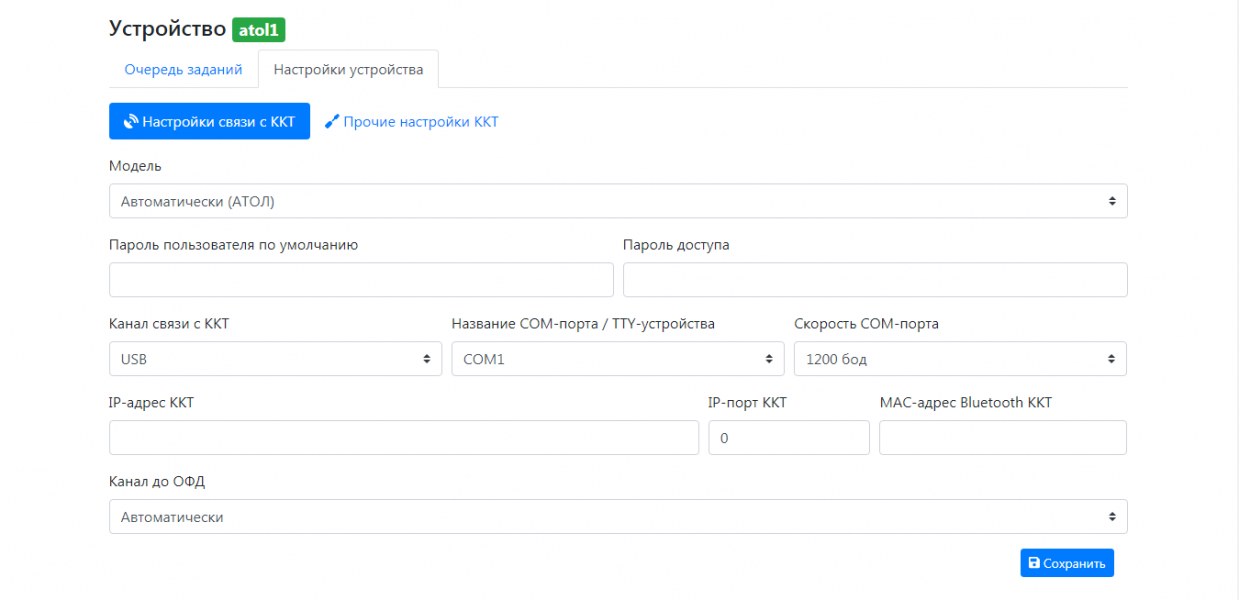

Повна
безпека
Особиста інформація зашифрована, зберігається на зарубіжних серверах
Хмарний доступ
24/7
Управління сервісним центром з будь-якої точки світу 24 години на добу
Поддержка и консультация
Бесплатное дистанционное обучение по работе с системой
Разработка
под заказ
Новый функционал и инструменты автоматизации от наших клиентов
Спробуйте Gincore прямо зараз

.png)